
Indhold
Der er en million grunde til at slukke for Facebook Live-underretninger. Facebook sender i øjeblikket advarsler, når en person, du er venner med eller følger med på Facebook, går live. Dette kan være irriterende, når du bliver afbrudt til noget, du ikke er ligeglad med, og det er også skræmmende og forstyrrende, når folk bruger Facebook Live til at streame forfærdelige ting.
Som standard, når nogen tænder for Facebook Live, sender den en besked til alle deres venner. Du kan deaktivere dette for at stoppe irriterende meddelelser, når dine venner går live. Vi viser dig, hvordan du gør det, og hvad du behøver at vide om Facebook live-underretninger, og hvad du kan gøre for at begrænse Facebook Live-videoer i din stream.

Sådan stopper du Facebook live notifikationer og så tæt som du kan komme til at slukke for Facebook live.
Ud over irriterende Facebook Live-meddelelser er der en stigende tendens til voldelige Facebook Live-videoer, der forstyrrer mange brugere. Mens Facebook generelt er godt til at censurere direkte voldeligt indhold i uploadede videoer, er det meget hårdere at stoppe Live videoer, hvor vold finder sted.
Sådan slukkes Facebook Live Notifications
Du kan slukke for Facebook Live-underretninger i Facebook-indstillingerne. Det tager kun et minut at fuldføre, og det giver dig mulighed for at stoppe alle Facebook Live-underretninger. Dette vil fungere på tværs af alle dine enheder, men du skal gøre det på din computer eller i det mindste på Facebook-webstedet.
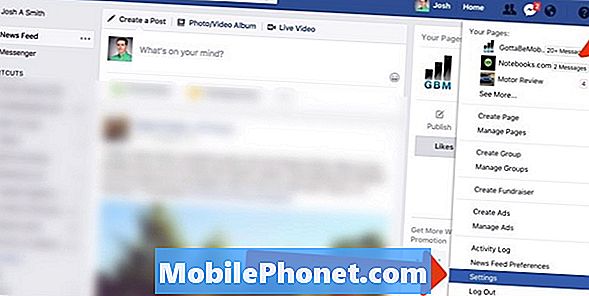
Gå til Facebook og så Klik på den lille pil øverst til højre for at se dine indstillinger.
Klik på Indstillinger og så videre underretninger.
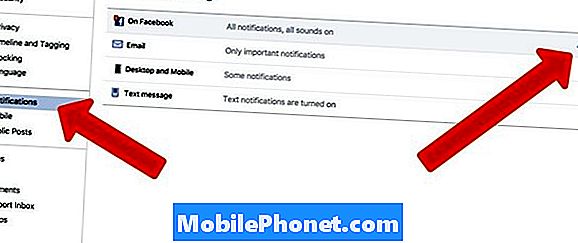
Nu, Klik på redigeringen ud for På Facebook for at ændre dine indstillinger for Facebook Live Video-underretninger.
På denne skærm, Rul ned indtil du ser Live videoer. Klik, hvor den står på, og sæt den derefter til Off.
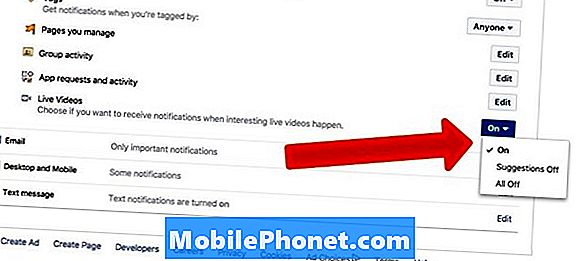
Dette slukker for Facebook Live underretninger overalt. Du kan også vælge at gå med Forslag Off. Dette giver dig mulighed for kun at få nogle Facebook Live-underretninger, men det er ikke klart, hvad du får.
Dette vil begrænse de advarsler, du får, når venner går Live. men du vil stadig se levende videoer i dit feed, når du ruller på Facebook på din computer eller i appen.
Sådan Hide Violent Eller Obscene Facebook Live Videoer
Der er ingen mulighed for helt at slukke for Facebook Live-videoer. Dette er noget, som mange brugere vil elske at se Facebook tilføje, men virksomheden har endnu ikke tilbudt, og det er usandsynligt, at de vil gøre det.
Hvis du ruller gennem Facebook og ser en live video, kan du rulle forbi det hurtigt. Du kan også rapportere eller skjule indhold, du ikke vil se. Klik på pilen i øverste højre hjørne af stillingen. Derefter Klik på Hide Post. Du kan også vælge at skjule alt fra en kilde eller en person.
En anden mulighed er at aktivere Facebook Autoplay video muligheder til Aldrig Autoplay videoer. Hvis du er på din iPhone eller Android, giver dette dig mulighed for ikke automatisk at se videoer, der afspilles i din stream. Dette er desværre ikke på skrivebordet.
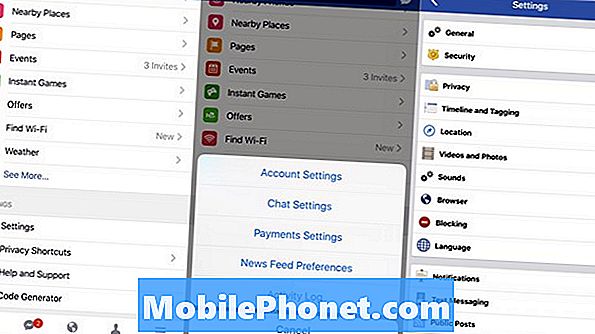
Gå til Indstillinger i iPhone eller Android Facebook app og derefter på kontoindstillinger. Tryk på Videoer og Fotos og så videre Automatisk afspilning. Nu Klik på Aldrig automatisk afspil videoer.

Mens dette ikke gør Facebook Live helt, vil det begrænse de forfærdelige Facebook Live-videoer, som du ser fra folk, der deler eller streamer med vold.


